Как обновить скайп для бизнеса
Разработчики уделяют особое внимание выходу обновлений системы после выпуска финальной версии ПО. В процессе разработки допускается множество ошибок и неточностей, исправлением которых занимаются соответствующие специалисты. Помимо прочего, новые версии часто расширяют стандартный функционал. Сегодня же мы поговорим о том, как обновить Скайп с учетом специфики разных ОС. В процессе повествования рассмотрим сильные стороны проекта, особенности вышеназванной процедуры.
Процедура обновления Skype
Как говорилось ранее, выход обновления – свидетельство работы ответственных лиц над улучшением функционала, исправлением багов и ошибок исходного кода. Для разных ОС процедура несколько отличается, ввиду их специфических особенностей.
Для удобства восприятия разобьем дальнейшее повествование на несколько логических блоков.
Как обновить Скайп на компьютере
Для удобства пользователей мессенджер использует функцию автоматического обновления системы. Это, с одной стороны, удобно, но также создается дополнительная нагрузка на «железо» актуального устройства.
Описанная далее инструкция относится только к старым версиям программы. В последнем Skype для Виндовс изначально активировано автообновление, и каким-либо способом его выключить нельзя.Обновление для Windows
Как обновить Скайп на компьютере вручную? Процедура довольно простая:

- Активируем мессенджер, переходим во вкладку «Помощь», там – «Проверить наличие обновлений».
- Система выдает ответ об отсутствии/наличии «свежей» версии ПО.
- Всплывает окно с предложением загрузить последние изменения, соглашаемся с ним.
Как деактивировать автообновление
Отключить обновление Скайпа можно с помощью пунктов приведенной ниже пошаговой инструкции:
Как при ручной, так и при автоматическом обновлении сохраняется баланс денежных средств, история переписок и список контактов.Обновление для Linux
Специфическая ОС имеет ряд особенностей, которые влияют на процесс получения последних изменений системы. В нашем случае понадобится удаление старой версии и установка более новой.
О том, как обновить Скайп на Линуксе, нам расскажет следующая пошаговая инструкция:
- Запускаем браузер и переходим на официальный сайт проекта.
- Скачиваем deb-пакет с мессенджером, предназначенный для Ubuntu.
- Двойным кликом активируем установщик и ждем завершения процедуры (можно воспользоваться и командами в терминале).
Дополнительно установленный репозитарий гарантирует обновление системы и программного обеспечения.
Подробно процесс установки Skype в Linux расписан в этой статье. Для получения последних изменений Skype можно воспользоваться snap-пакетом с последующей установкой через Центр приложений Ubuntu.Как обновиться Скайп на телефоне
Как и в версии для Windows, программа автоматически ищет новые пакеты с обновлениями, при условии, что данная функция активирована. Как только смартфон подключается к Сети, встроенные алгоритмы активируются и организуют поиск требуемых файлов.
Обновление на Android
О том, как обновиться Скайп на телефоне вручную, расскажет следующий перечень шагов:
Обновление на iOS
Для обновление Skype на iPhone необходимо перейти в App Store и по новой установить приложение. Подробнее об установке и ссылка на скачивание вы найдете в этой статье.
Почему не обновляется Скайп
В работу стандартных механизмов системы могут вмешаться факторы деструктивного характера. Существуют десятки причин, почему Скайп не обновляется, мы же перечислим только основные:
- Активность антивируса – перед установкой новой версии убедитесь в отсутствии вирусной активности, добавьте приложение в «белый» список.
- Нестабильное Интернет-соединение – нарушение процедуры скачивания требуемых файлов может иметь фатальные последствия для всей процедуры.
- Баги системы – убедитесь в работоспособности ПО перед началом его обновления.
Поймите, вас никто не заставляет скачивать дистрибутивы или другие файлы со внесенными изменениями. Пользуйтесь проверенной версией, которая демонстрирует работоспособность на протяжении длительного времени.
Вот и вышло долгожданное первое накопительное обновление Skype for Busines 2019 CU1.
Случилось то что мы все давно ждали (я так уж точно) Microsoft отказалась от Silverlight и теперь использует React. Все кто работал со Skype for business
Server в течение длительного времени, наверняка хотели, чтобы панель управления была чуть более современнее, гибче, надежнее. У меня часто были проблемы с ее вылетом.
Улучшено расширение панели на весь экран. В этом обновлении только начались работы по улучшению панели управления, в последующих обновлениях нас наверняка ждут дальнейшие ее улучшения.
Следующая функция тоже весьма ожидаема всем сообществом админов Skype for Business. SEFAUtil в PowerShell (наконец то дождались)!
Теперь SEFAUtil добавлены в стандартные командлеты, которые можно запускать с консоли PowerShell.
И последнее, но не менее важное: теперь возможность включения данных RGS включена в стандартную функцию резервного копирования сервера.
Вам больше не придется вручную экспортировать и импортировать данные RGS для резервного копирования! Подробнее можно почитать здесь.
В Skype for Business 2019 CU1 также включены Location-Based Routing для поддержки мобильных клиентов. И напоследок, список решенных проблем в этом обновлении:
- Event ID 25075 on Mediation server regarding SipHealthMonitor not being configured in Skype for Business Server 2019 (4518403)
- Call Queue agent can’t transfer PSTN call to internal Skype for Business Online user from different SIP domain in Skype for Business Server 2019 (4518404)
Особенности установки Skype for Business Server 2019 CU1
Необходимые компоненты
Установка обновления
Скачанный установщик обновления обновит все компоненты на запущенном сервере.
ВНИМАНИЕ: Если User Account Control (UAC) включен, вам необходимо запустить Server Update Installer с использованием повышенных привилегий для корректной установки обновления.Установка обновления на Front End сервера в пуле
1. Запустить Powershell и ввести следующую команду:
Если после выполнения данной команды будут обнаружены отсутствующие реплики, выполните следующий командлет для восстановления пула, прежде чем применять какие-либо обновления:
2. Запустите данную команду на первом сервере с которого вы хотите начать обновление:
Этот командлет перенесет все сервисы на другой Front End сервер в пуле и переведет указанный сервер в офлайн.
3. Установка необходимых дополнительных функции Windows.
4. Запустите Server Update Installer и нажмите Install Updates для обновления ролей сервера.
Вы также можете запустить SkypeServerUpdateInstaller.exe из командной строки, указав параметры:
5. Запустите BootStrapper.exe для установки панели управления.
6. На обновленном сервере запустите следующую команду:
На данном этапе сервер возвращается к обслуживанию подключений.
7. Повторите шаги со 2 по 6 для каждого сервера на который будут установлены обновления.
Установка обновления на Back End или Standard Edition сервера
1. Зайти на обновляемый сервер учетной записью которая является участником группы CsAdministrator.
2. Запустить Skype for Business Server Management Shell: Нажать Start, далее All Programs, нажать Skype for Business 2019, и далее Skype for Business Server Management Shell.
3. Остановить сервисы Skype for Business Server. Для этого выполнить команду:
4. Остановить сервис World Wide Web. Для этого выполнить команду:
5. Закрыть Skype for Business Server Management Shell windows.
6. Запустить Server Update Installer, и нажать Install Updates для установки обновления на все роли текущего сервера.
Вы также можете запустить SkypeServerUpdateInstaller.exe из командной строки, указав параметры:
7. Запустить Skype for Business Server Management Shell: нажмите Start, далее All Programs, затем Skype for Business 2019, и нажмите на Skype for Business Server Management Shell.
8. Запуск сервисов Skype for Business Server. В Powershell введите команду:
9. Запуск сервиса World Wide Web. В командной строке введите:
10. Для применения изменений внесенных в БД SQL Server сделайте следующее:
- В случае когда это Enterprise Edition Back End Server и на нем нет общих БД, например Archiving или Monitoring баз данных, введите следующую команду:
- Если это Enterprise Edition Back End Server и на нем есть общие БД, введите следующую команду:
- При использовании Standard Edition server, введите следующую команду:
11. Если Skype for Business Back End пул использует SQL AlwaysOn Availability Group обновите базы AlwaysOn как показано ниже:
Microsoft остановила поддержку онлайн-версии своего корпоративного мессенджера Skype for Business. Вместо него она теперь продвигает Teams – свой новый бизнес-сервис для интернет-общения. На работе обычного Skype закрытие его корпоративной версии пока не скажется, однако еще в апреле 2021 г. Microsoft выпустила пользовательскую и полностью бесплатную версию Teams.
Microsoft избавляется от Skype
Корпорация Microsoft закрыла поддержку своего корпоративного мессенджера Skype for Business Online. Сервис прекратил свое существование 31 июля 2021 г., сообщается на сайте Microsoft.
Развитие Skype for Business Online было остановлено в угоду продвижения нового корпоративного мессенджера Teams, запущенного Microsoft осенью 2016 г. За шесть лет своего существования он претерпел ряд трансформаций, расширяющих его возможности, и даже стал частью Windows 11 – новейшей операционной системы, которую Microsoft подготовила на замену Windows 10. Skype, которым Microsoft владеет с 2011 г., ни разу не входил в базовый состав ОС корпорации.
Что такое «корпоративный» Skype
Сам по себе мессенджер Skype существует с августа 2003 г. Microsoft купила его в мае 2011 г. Skype долгое время был одним из наиболее востребованных средств онлайн-общения, предлагая возможность голосового и даже видеообщения, пока другие сервисы позволяли общаться лишь текстом.
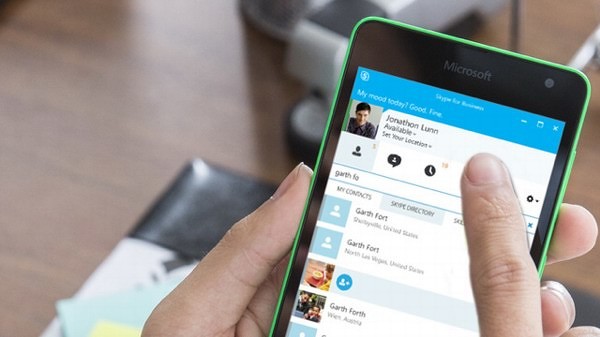
На июнь 2021 г. мессенджер утратил былую популярность. По данным Statista, он не входит даже в топ-6 самых распространенных программ такого рода.
Skype for Business – это в некотором роде форк (ответвление) обычного Skype, ориентированное на корпоративных клиентов. Microsoft запустила его в марте 2015 г. По сути, Skype for Business – это перелицованный Lync, предыдущий бизнес-мессенджер корпорации, последнее обновление которого вышло в 2012 г.
У мессенджера есть своя серверная часть (Skype for Business Server), позволяющая компаниям разворачивать его внутри собственной локальной сети, без использования интернет-серверов. В последний раз она получала масштабное обновление в 2019 г., и ее поддержка будет прекращена в октябре 2025 г.
Таким образом, Microsoft сворачивает работу исключительно онлайновой версии Skype for Business. На сайте компании указано, что закрытие сервиса никак не скажется на работе обычного Skype.
Исход был предрешен
Microsoft, как сообщал CNews, задумалась об уничтожении Skype for Business четыре года назад, в конце сентября 2015 г. Другими словами, безоблачным будущее сервиса было лишь первые два с половиной года его существования.
Причина отказа от Skype for Business за прошедшее время не изменилась. Microsoft с самого начала планировала отказаться от него в пользу Teams, которому на момент первого заявления компании о планах по закрытию Skype for Business не было еще и года (Teams вышел в ноябре 2016 г.).
Конкурент победил
OSDU: что нужно знать об открытых стандартах работы с данными в нефтегазе
Teams не только уничтожил Skype for Business Online, он покушается еще и на классический пользовательский Skype. Весной 2021 г. силами Microsoft началось распространение полностью бесплатной версии Teams, доступной для личного использования.
Во freeware-версию Teams разработчики перенесли почти все функции платной модификации, не забыв даже про групповые звонки. Еще один тревожный «звоночек» для пользовательского Skype заключается в том, что для работы бесплатной версии Teams не потребуется заводить новую учетную запись – подойдет та, которая используется в Skype.
Интеграция Teams в Windows 11, о которой Microsoft объявила в конце июня 2021 г., тоже может негативно отразиться на пользовательской активности в Skype. Этот мессенджер всегда нужно устанавливать вручную, тогда как Teams будет доступен при первом же запуске новой операционной системы.
Точные сроки релиза Windows 11 пока не установлены. Microsoft планирует выпустить ее до конца 2021 г. Еще до анонса она была доступна в бета-версии для разработчиков, а в конце июля 2021 г. Microsoft открыла доступ к ее пользовательской превью-версии.
Что до нововведений, то в последний раз Microsoft по-крупному обновляла Skype в мае 2020 г., когда весь мир перешел на удаленную работу из-за пандемии коронавируса. Она встроила в мессенджер массу новых функций, но с тех пор подобных масштабных апдейтов он не получал.
Для Teams подобное по своим размерам обновление Microsoft создала в июле 2020 г. Также мессенджер регулярно получает небольшие апдейты.

Современные пользователи компьютеров и мобильных устройств хорошо знакомы со Скайпом. Помимо данного мессенджера существует приложение под названием Skype for Business. Для каких целей создан бизнес-сервис и чем он отличается от обычного издания? И где скачать программу для разных операционных систем? Обо всем этом читайте далее.
О приложении
Интерфейс программы похож с дизайном привычного Скайпа. Это относится к списку контактов, статусов в сети, кнопок и ярлыков. Пользователям издания для домашнего использования будет несложно освоиться с выпуском для бизнеса.
ИНТЕРЕСНО! Skype for Business появился весной 2015 года. Ранее сервис назывался Microsoft Lync.Скайп для бизнеса интегрирован с сервисом Outlook от компании Майкрософт. Это дает следующие преимущества:
- синхронизация списка пользователей со справочной базой компании, что ускоряет поиск необходимого контакта;
- обновление статуса работника на основании календаря сервиса;
- планирование собраний из программы Outlook.
Участникам онлайн-конференций можно отображать презентации, созданные в PowerPoint. При этом каждый пользователей может самостоятельно пролистывать содержимое.
Общение и поиск контактов среди пользователей Скайпа, не входящих в состав предприятия, возможны в том случае, если администратор сети включил эту функцию. Перечень опций, доступных для сотрудников компании, определяется в согласии с политикой безопасности учреждения.
СПРАВКА! Пользователь, не имеющий Скайпа для бизнеса, может присоединиться к созданному собранию с помощью приложения Skype Web App. Ссылка на подключаемый модуль появится, если будут проблемы с входом.
Различия с обычным изданием
Обычный Скайп похож на своего бизнес-брата, но разница между ними заключается в их возможностях. В приведенной таблице указаны 5 отличий между приложениями.
| Параметр | Обычный Скайп | Скайп для бизнеса |
| Цель использования | Для личного использования и для небольших предприятий | Для решения коммерческих задач крупных компаний |
| Максимальное количество участников, входящих в собрание по сети | До 20 человек | До 250 человек |
| Наличие интеграции с программами Microsoft Office | Отсутствует | В наличии |
| Настройка конференц-зала | Ограниченные возможности | Доступен выбор конфигурации настроек |
| Условия использования | Бесплатная основа | Присутствует как платное, так и бесплатное использование |
Скайп для бизнеса также отличается более детализированным указанием статуса пользователей. Так, помимо отображения состояния “Не беспокоить” прописывается причина, почему сотрудник не может выйти на связь. Например, он разговаривает по телефону или находится на совещании.
Установка
На Windows
Мессенджер можно установить на персональный компьютер и на мобильное устройство. Skype для корпоративного использования на ПК с операционной системой Windows возможно приобрести в качества составной части пакета приложений Office 365 бизнес. Для покупки набора программ следует обратиться к розничным продавцам или в отдел продаж компании Майкрософт.
Чтобы установить бесплатную версию мессенджера для работы на Windows 10, необходимо:
- Удалить имеющиеся выпуски Скайпа для бизнеса.
- Кликнуть на нужную версию приложения.
- Запустить скачанный установочный файл.
- Последовать руководству мастера по установке.
ВНИМАНИЕ! Скайп для бизнеса на Linux не предусмотрен.
На ПК от Apple
Для установки Скайпа для коммерческой деятельности на компьютер от компании Apple необходимо в первую очередь приобрести план Office 365 для бизнеса. После покупки пакета для инсталляции приложения на Mac OS нужно:
После инсталляции можно выполнить первый вход в программу.
На Андроид
2. Кликнуть “Установить”.

3. После завершения инсталляции нажать “Открыть”.
ВАЖНО! Войти в приложение на Андроиде можно только при подключении к одной из лицензированных программ: Microsoft Lynk Server, Skype для бизнеса Server или Office 365.На iOS
Использование Скайпа для корпоративного использования на Айфоне возможно в том случае, если выполнена регистрация учетной записи в Skype для бизнеса или Lynk. Для установки приложения нужно проделать следующие действия:
ИНФОРМАЦИЯ! После завершения установки необходимо ввести адрес для входа и пароль, и можно приступать к работе с программой.
Альтернативный сервис
Компания Майкрософт предлагает пользователям продукт под названием Microsoft Teams. Данный сервис приходит на смену Скайпу для бизнеса Онлайн. Новое приложение позволяет организовывать собрания в сети. Оно входит в состав двух пакетов Office 365: бизнес-премиум и Е3.

Данный продукт от Майкрософт поможет:
В бесплатном издании отсутствуют функции администрирования и круглосуточная поддержка по телефонной связи и с помощью интернета со стороны работников Майкрософт.
СПРАВКА! Продажа клиента Online plan 2 прекращена с 1 июля 2019 года.САМОЕ ВАЖНОЕ! Разработчики мессенджера Скайп создали продукт для использования большими компаниями – Skype for Business. С его помощью работники фирмы смогут совместно и быстро решать поставленные задачи. Чтобы установить данный сервис на компьютер или мобильное устройство последуйте советам статьи.
Читайте также:


